В данной инструкции будет рассмотрен пример выполнения задачи по объединению оборудования, работающего по радиоканалу.
В данном примере объединяется следующее оборудование:
- БРДМ-К
- STS-114
- Несколько датчиков STS-102P
- Ретранслятор STS-931
Предположим, что коды устройств неизвестны, поэтому в данном примере даются инструкции, как их найти.
Схема взаимодействия приведена на следующем рисунке:
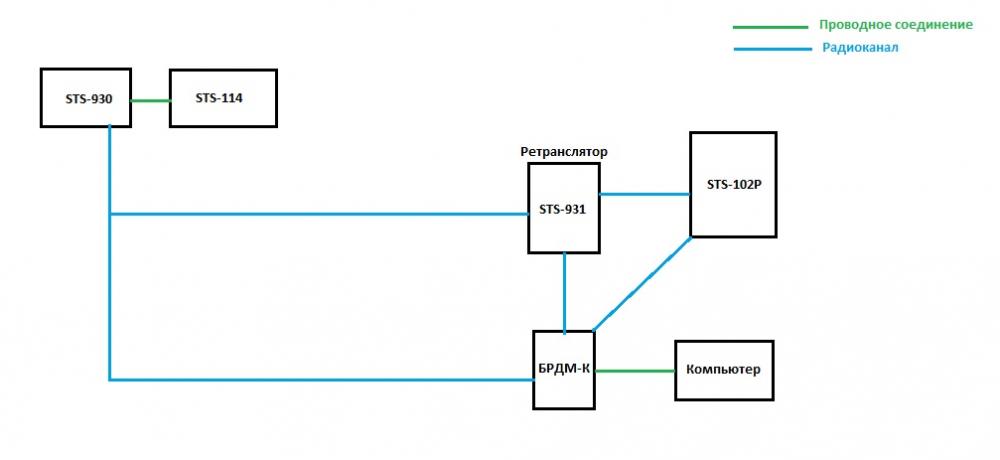
БРДМ-К – это главный радиомодуль, на который сходятся сигналы со всех датчиков и с которого они передаются в ПО Синергет.
STS-930, входящий в комплект STS-114 – это блок с радиомодулем, который и подлежит настройке. STS-930 подключается проводом к управляющему блоку STS-114.
Ретранслятор STS-931 должен перехватывать сигналы с датчиков и передавать их на блок БРДМ-К, если связь с ним напрямую затруднена.
Датчики STS-102P работают в режиме радиокнопки, то есть они просто рассылают сигналы на все базовые станции, им не требуется прописывать каналы взаимодействия друг с другом, в отличие от STS-114.
В целом, взаимодействие оборудования друг с другом отображено на схеме выше.
И так, для выполнения поставленной задачи требуется:
- Подключиться к БРДМ-К и настроить его радиомодем, создать связь между БРДМ-К и STS-114 (его блоком STS-930), создать связь между БРДМ-К и ретранслятором STS-931.
- Подключиться к STS-931, настроить его модем и создать связь между STS-931 и БРДМ-К, создать связь между STS-931 и STS-114 (его блоком STS-930).
- Подключиться к STS-930 (блок STS-114), настроить его модем и создать связь между STS-930 и БРДМ-К, создать связь между STS-930 и ретранслятором STS-931.
Для этих шагов потребуется программа Hercules, которую можно скачать по ссылке:
https://cloud.stilsoft.ru/f/b9e264c0710843d39bbb/?dl=1
- Подключиться к датчикам STS-102P конфигуратором и настроить их.
Конфигуратор STS-102P можно скачать по ссылке:
https://cloud.stilsoft.ru/f/2c4d453aa7e14c9bb61b/?dl=1
Физически подключение к STS-930/931, STS-102P производится настроечным шнуром, который подключается к USB-разъему и в операционной системе определяется как Com-порт. Аналогично подключение производится к БРДМ-К, только через встроенный шнур.
Если в комплекте не БРДМ-К, а БРДМ, то он подключается внутри блока к STS-406, а не через com-порт. В этой инструкции будет рассмотрено подключение к STS-930 через STS-406.
Настройка БРДМ-К: проверка и присвоение физического и логического адресов
Определите, какой номер COM-порта задала система для БРДМ-К. Для этого зайдите в диспетчер устройств: номер отображается в пункте «Порты».
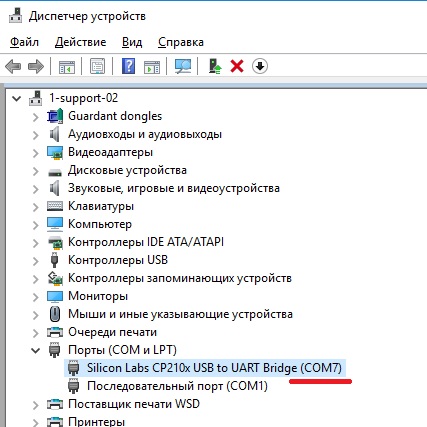
В рассматриваемом примере это «COM7».
Запустите программу Hercules и перейдите на вкладку «Serial». Введите номер COM-порта, установите скорость «4800» и нажмите «Open».
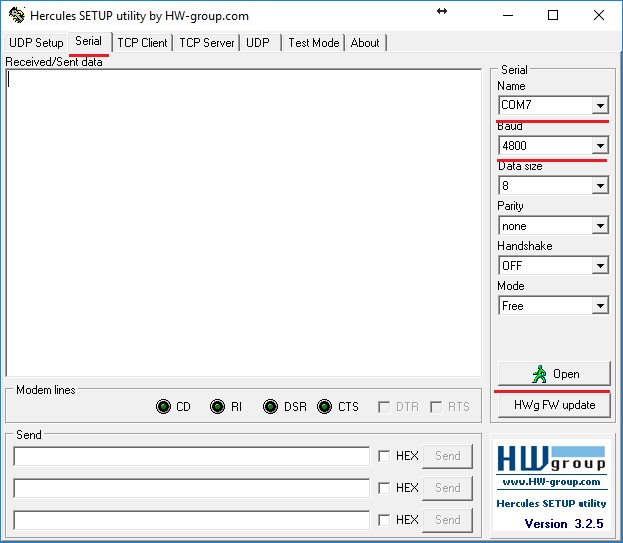
В окне должна появиться строка, подтверждающая, что порт открыт. Если эта строка не появилась, значит подключиться не удалось. Перед повторной попыткой подключения убедитесь, что драйвер на эмулятор COM-порта установлен и Вы выбрали правильные параметры.
Кликните правой кнопкой по окну «Received/Sent data», выберите в контекстном меню «Special Chars» – «Text Mode».
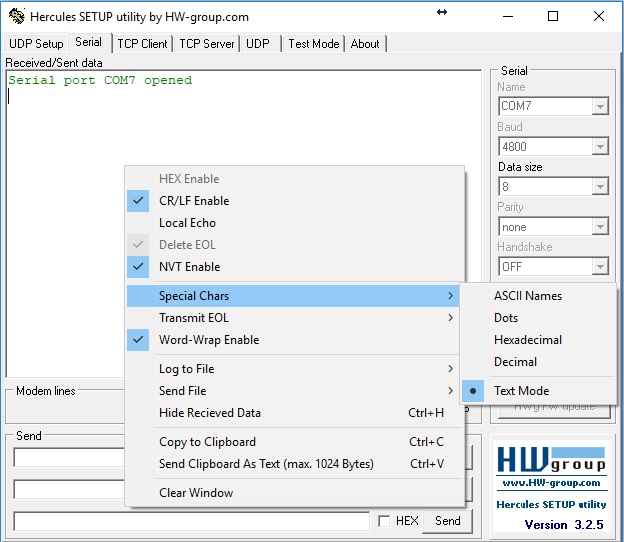
Теперь можно вводить команды напрямую в окне «Received/Sent data».
Введите команду:
num
Нажмите «Enter».
В окне «Received/Sent data» должен отобразиться ответ.
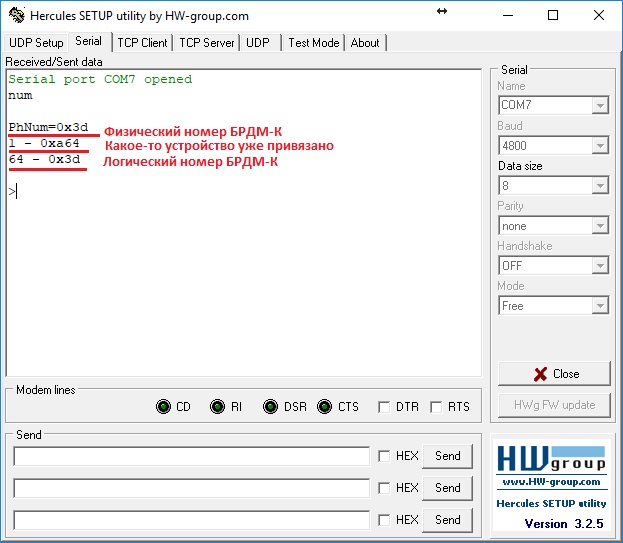
В рассматриваемом примере отобразился следующий ответ:
«PhNum=0x3d» – это физический адрес этого устройства в шестнадцатеричном формате.
«1 - 0xa64» – к данному устройству оказалось уже привязано какое-то устройство с логическим адресом «1» и физическим адресом «0xa64».
У каждого устройства должен быть как физический адрес, так и логический. Физический адрес может быть от 0 до 65000 в десятичном формате. Логические адреса могут быть от 0 до 64. Важно: главному модему всегда нужно задавать 64-й логический адрес.
«64 - 0x3d» – логическому адресу «64» соответствует физический адрес «0x3d». Если сравнить его с «PhNum=0x3d», то становится понятно, что это и есть наше устройство и ему уже задан правильный логический адрес «64».
Если логический адрес для главного модема задан неверно, необходимо задать 64-й логический адрес для данного устройства.
Для этого введите команду:
set X Z
где X – логический номер, а Z – физический номер (в десятичном формате).
Однако предыдущей командой получен физический номер в шестнадцатиричном формате, а он должен быть в десятичном. В рассматриваемом примере получено «PhNum=0x3d», где часть после «х», а именно «3d» – это физический адрес.
Откройте калькулятор Windows, переведите его в режим «Программист». Переключите систему счисления на HEX и введите «3d». Физический адрес в десятичном формате отобразится напротив DEC – в рассматриваемом примере это число «61».
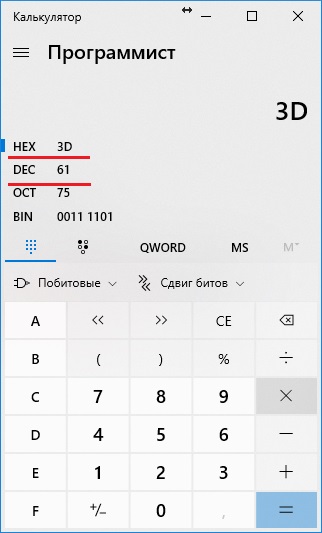
Есть еще один способ получить физический адрес текущего устройства в десятичном формате: для этого введите команду «num» с неправильным адресом. Например, «num 1».
После этого отобразится ответ, сообщающий правильный адрес в десятичном формате.
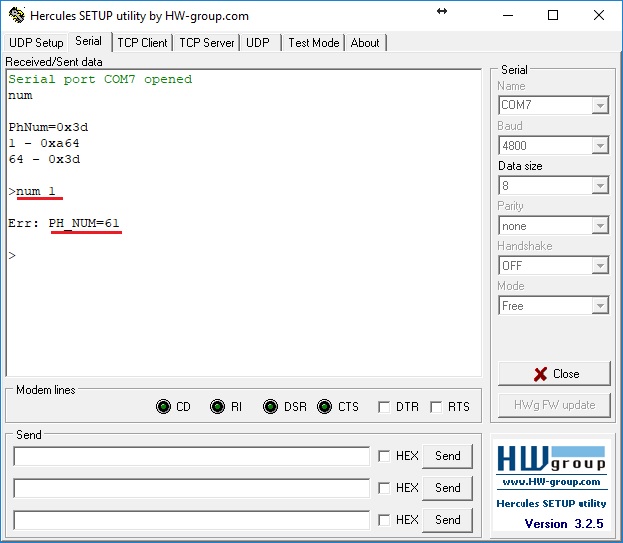
Этим способом получен тот же адрес – «61».
Для того, чтобы задать физическому адресу «61» логический адрес «64», введите команду:
set 64 61
Отобразилась надпись «ОК. Reset...»
Введите команду «num» и убедитесь в том, что данному физическому адресу присвоен логический адрес «64».
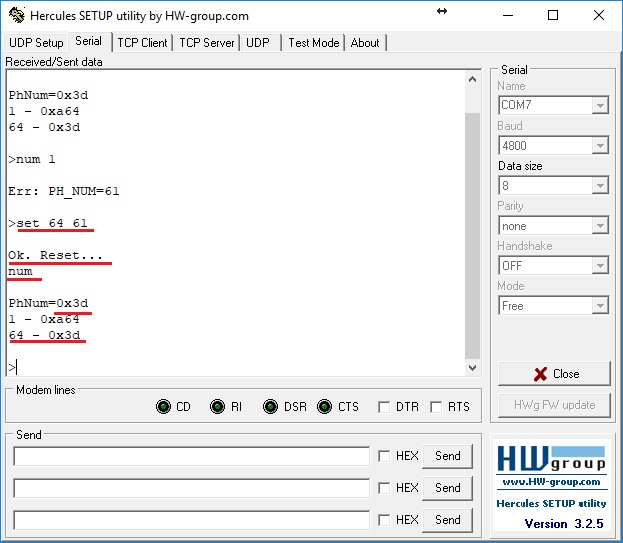
Настройка БРДМ-К: присвоение номера канала
После того, как устройству задан физический и логический номер, требуется определить, на каком номере канала он будет работать. Значения могут быть от –12 до +12. Номер канала необходимо задать всем устройствам одинаковый, иначе они не смогут связываться друг с другом.
Для проверки текущего номера канала введите команду «chn».
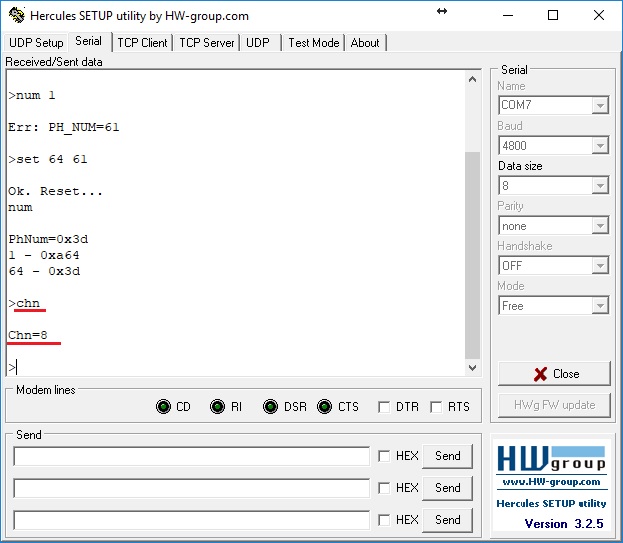
Отобразится текущий канал, в данном примере это «8».
В данном примере сменим канал на «0» (это не обязательно, приводится для пояснения, как сменить канал).
Команда для смены:
chn новый_номер_канала
Введите:
chn 0
Для того, чтобы убедиться в смене канала, введите команду «chn» снова.
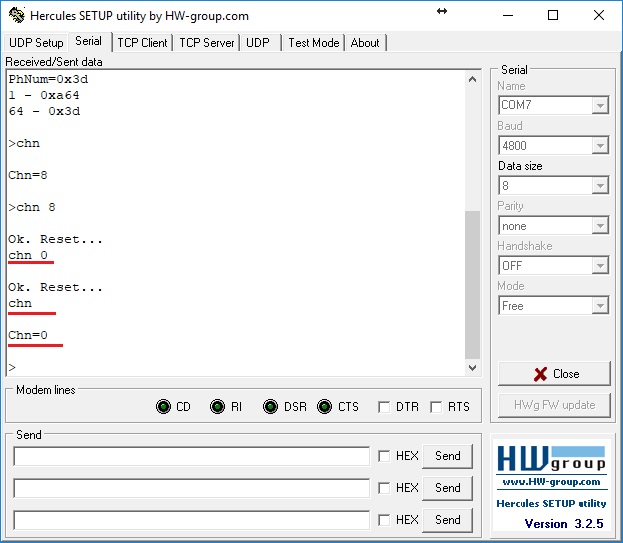
Далее требуется подключиться к остальным приборам, настроить им адреса и задать канал. Текущее окно программы Hercules закрывать не надо, оно еще понадобится.
Настройка адресов и канала для STS-930
Запустите еще одну копию программы Hercules. Так как STS-930 подключен через STS-406, подключаться к нему в Hercules следует немного иначе. Перейдите на вкладку «UDP», введите IP адрес STS-406 и его порт (если на шине порт не менялся, то по умолчанию 5001) и нажмите «Listen». В окне должно отобразиться следующее:
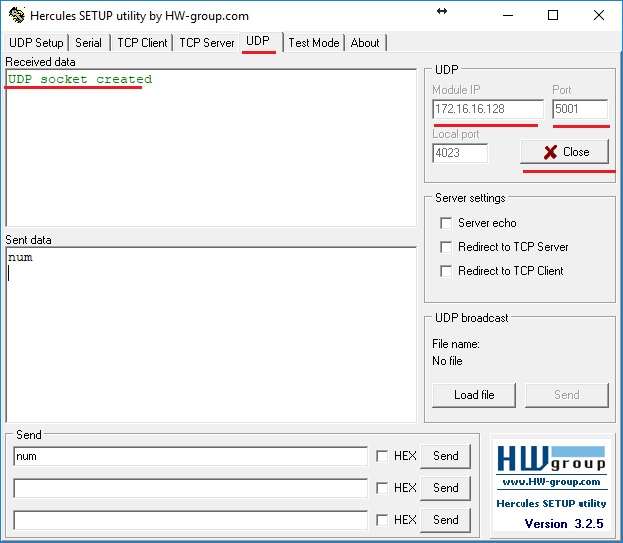
Далее вводить команды следует в поле «Sent data».
Проверьте командами «num» и «num 1» текущий адрес и параметры, которые уже прописаны:
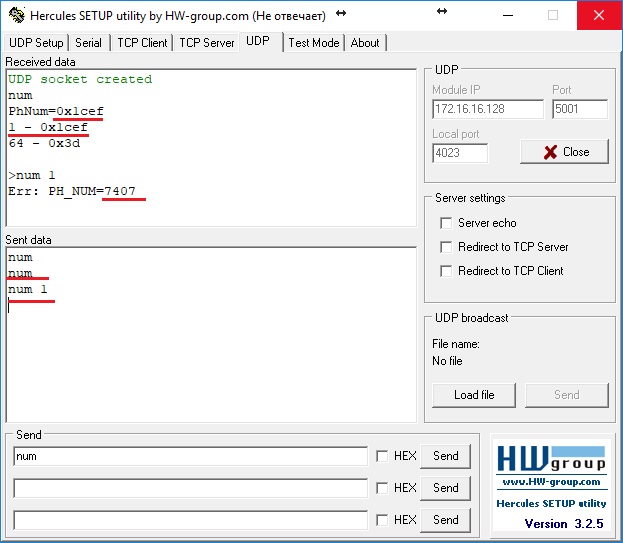
Отобразился физический номер «7407» с логическим номером «1». В принципе, можно оставить и так. Также отобразился уже добавленный 64-й логический адрес с физическим номером «0x3d», который и относится к БРДМ-К.
Следующая команда приводится для случаев, если что-то необходимо изменить.
Для присвоения физического номера «7407», а логического «1» введите команду:
set 1 7407
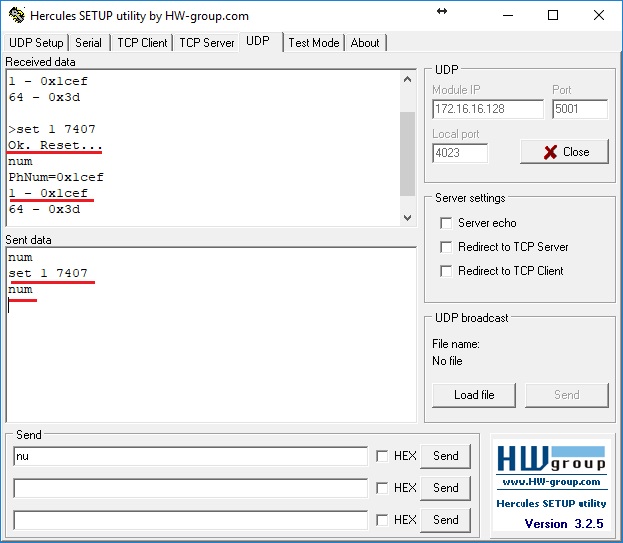
Чтобы задать 0-й номер канала для STS-930 без предварительной проверки, введите команду для смены канала:
chn 0
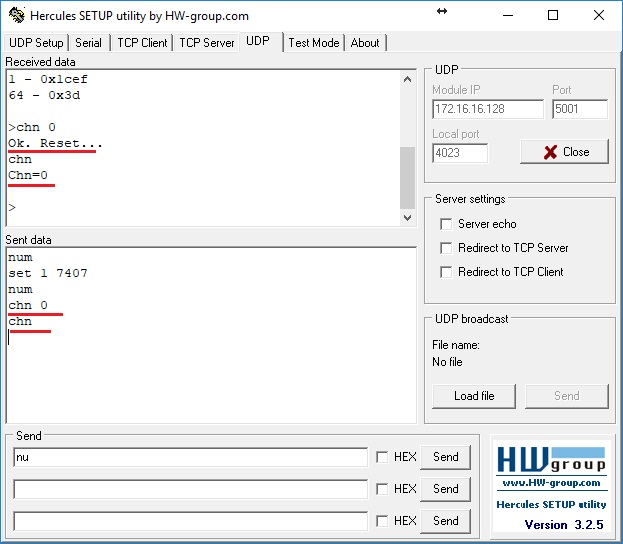
Присвоение адреса и канала ретранслятору STS-931
К ретранслятору следует подключаться так же, как к БРДМ-К, через вкладку «Serial». Чтобы заново не заходить в программу Hercules для других устройств, можно текущее окно оставить открытым, а для ретранслятора запустить новое окно Hercules.
Допустим, для STS-931 будет логический адрес «2», а его физический адрес уже выяснен командой «num 1» («7409»).
Чтобы задать соответствие номеров, введите:
set 2 7409
Чтобы задать нулевой канал, введите:
chn 0
И так, оборудование имеет следующие физические и логические номера:
| Прибор | Физический номер | Логический номер | Канал |
| БРДМ-К | 61 | 64 | 0 |
| STS-930 | 7407 | 1 | 0 |
| STS-931 | 7409 | 2 | 0 |
Датчики STS-102P настраиваются иначе, в данной инструкции об этом будет приведен отдельный пункт.
Следующий шаг – настройка связей между этими приборами.
Настройка связей между приборами
На всех трех устройствах должны быть одинаковые связи, чтобы они могли работать друг с другом, поэтому для всех этих устройств должен использоваться один и тот же набор команд, описанный ниже.
Для сообщения модемам всех соответствий между физическими и логическими номерами устройств следует воспользоваться командой «set» (о которой писали выше). Для данного прибора необходимо выполнить следующие команды:
set 64 61
set 1 7407
set 2 7409
Связи между модемами следует задавать с помощью команды:
pwr X Y Z
где X – логический адрес первого прибора, Y – логический адрес второго прибора, Z – мощность сигнала (может варьироваться от 1 до 4)
То есть для данного примера необходимо выполнить следующие команды, чтобы связать все три прибора между собой:
pwr 64 1 4 – связь БРДМ с STS-930
pwr 64 2 4 – связь БРДМ с STS-931
pwr 1 2 4 – связь STS-930 c STS-931
Для проверки введите команду «num» и убедитесь, что все записалось.
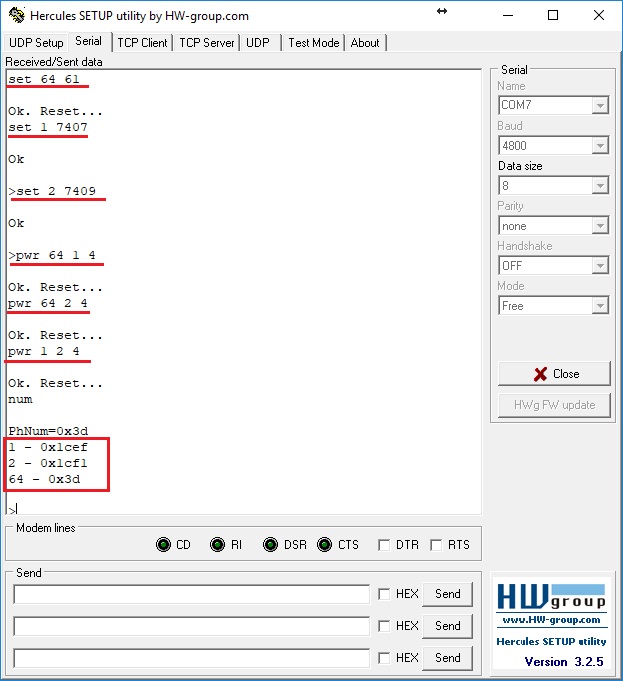
Таким образом, для всех трех приборов в окне должны отобразиться строчки, выделенные прямоугольником.
Чтобы убедиться, что пары связей сформировались, введите команду:
tbl
Для всех приборов должен быть одинаковый ответ:
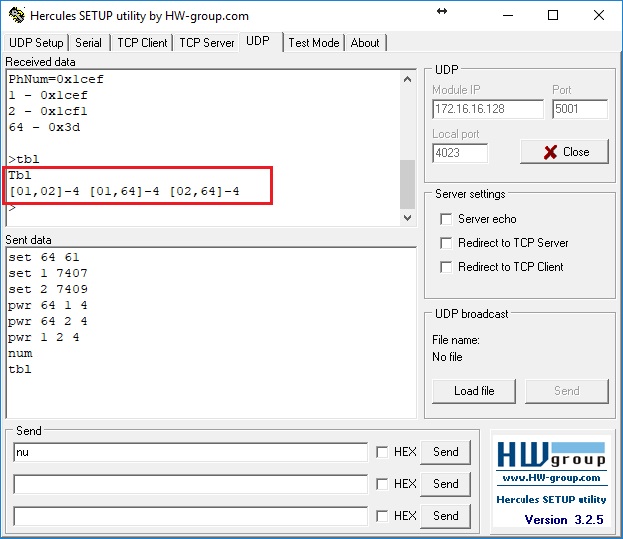
Проверка работы связи между двумя приборами
Чтобы проверить, проходят ли команды между парами модемов следует послать какое-нибудь сообщение от одного прибора к другому.
Откройте два окна программы Hercules, подключенные к проверяемым приборам.
Проверка обмена проводится с помощью команды:
snd X Y
где X – логический номер модема, которому отправляем сообщение, а Y – текст сообщения.
Например, для проверки обмена между БРДМ-К и STS-930 отправьте с STS-930 на 64-й модем (БРДМ-К) текст «privet»:
snd 64 privet
А с БРДМ-К отправьте на 1-й номер (STS-930) текст «i_tebe_privet»:
snd 1 i_tebe_privet
В результате в программе Hercules должны отобразиться полученные данные:
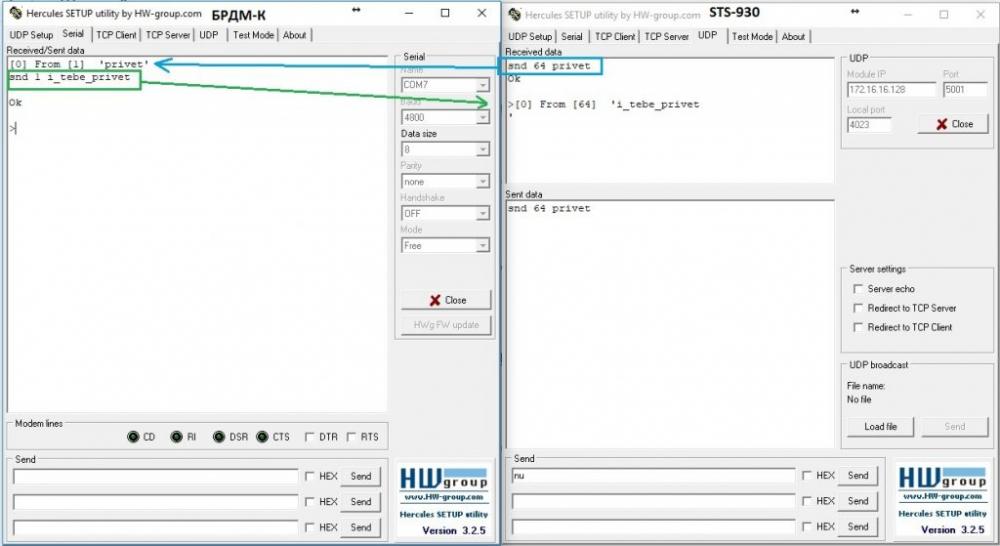
Настройка датчиков STS-102P
В текущих версиях датчиков нельзя отправлять команды напрямую через Hercules, для них создан отдельный конфигуратор (ссылка на него приведена в начале данной инструкции).
Подключитесь к датчику.
Вверху справа указан физический номер датчика сразу в десятичном формате.
Необходимо выставить параметр «Рабочий канал» – «0» (для рассматриваемого случая). Остальные параметры следует выставить как на скриншоте ниже. На этом настройка датчиков завершена, их не требуется прописывать в БРДМ-К или где-либо еще.
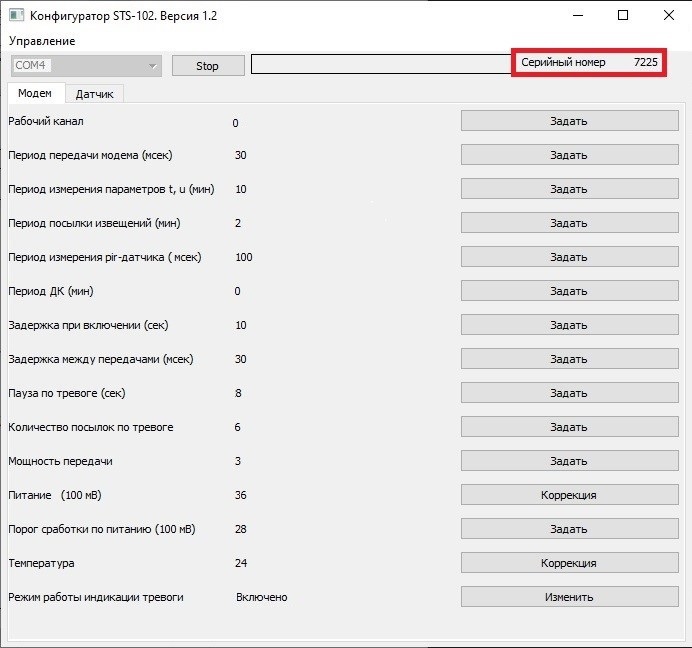
На этом настройка завершена. Можно настраивать в Синергете.



